在局域网内跨电脑读取显示文件;

以下设置参考地址:https://jingyan.baidu.com/article/8275fc865ca4c907a13cf613.html
为了防止链接失效,拷贝内容如下:
-
在桌面选择【此电脑】,右键选择【管理】,进入【计算机管理】窗口。点击【本地用户和组】-【用户】,在右边板块找到“Guest”。
-
双击“Guest”,打开【Guest属性】窗口,将“账户已禁用”前面的“√”取消掉,再按“确定”即可。
-
1、在【开始】菜单栏旁边的搜索框中输入【本地安全策略】,单击就能打开它。
2、点击【本地策略】-【用户权限分配案脾舍】,在右边的策略选项中找到“拒绝从网络访问这台计算机”。双击打开它,把里面的Guest用户删除掉。如果没有找到Guest用户,泛驼那说明Guest用户本身就具备访问权限了。
-
提前准备好想要共享的文件,选中它按鼠标右键,选中【属性】-【共享】,然后点击【高级共享】。
-
在弹出的【高级共享】对话框中,勾选“共享此文件夹”,根据你的实际情况,选择是否更改共享名,设置共享的用户数量,然后点击“权限”。
-
在【共享权限】对话框中,点击“添加”,就会弹出【选择用户或组】对话框,在输入对象名称“Guest”后点击“确定”
-
这时系统会自动返回【共享权限】对话框,而且“组或用户名”中新增了刚刚添加的“Guest”。选择“Guest”,在“Guest的权限”板块中,根据自己的需求进行勾选。
如果只勾选“允许”“读取”,那册讨么对方只能浏览共享文件的内容,不能进行删除、修改等操作。如果想让对方具有进行删除和修改的权限,那么勾选“允许”“完全控制”。最后点击“确定”,关闭对话框。
-
在共享文件夹的【属性】窗口中,选择【安全】标签,点击“编辑”。
-
在弹出的对话框中点击“添加”,输入“Guest”后“确定”,返回【权限】设置对话框。
-
这时我们就可以在“组或用户名”中看到刚添加的“Guest”用户,选中它,在【Guest 权限】区域勾选“允许”“完全控制”复选框,再点击“确定”就可以了。
本文来自博客园,作者:董锡振,转载请注明原文链接:https://www.cnblogs.com/dongxizhen/p/17143245.html


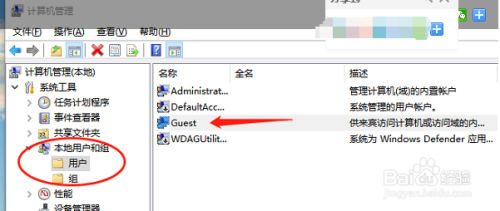

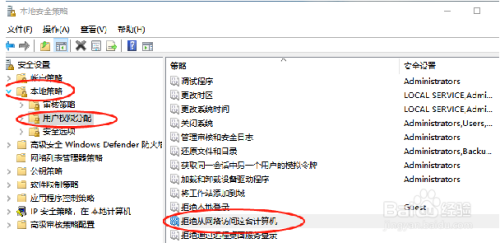
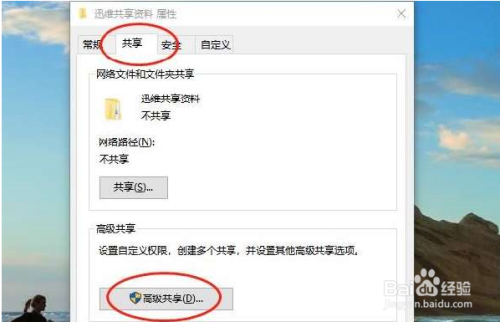
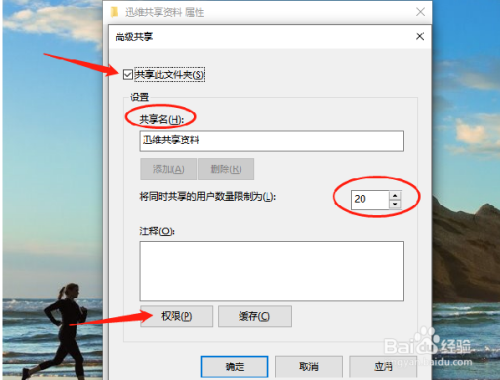
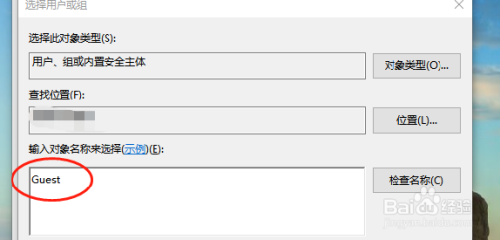
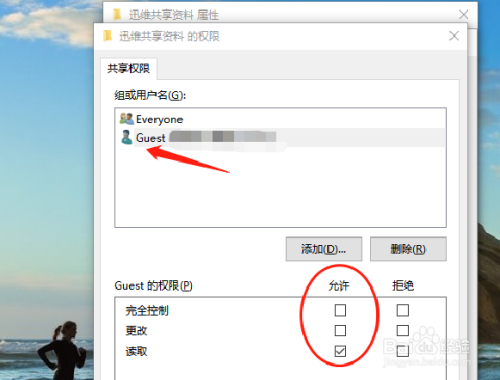
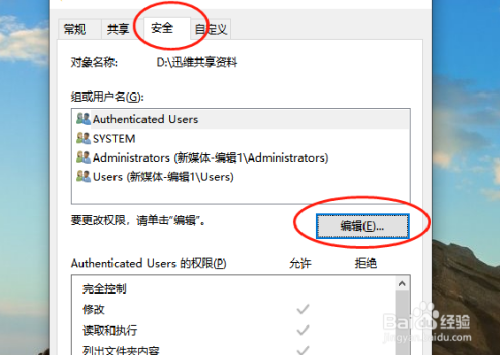
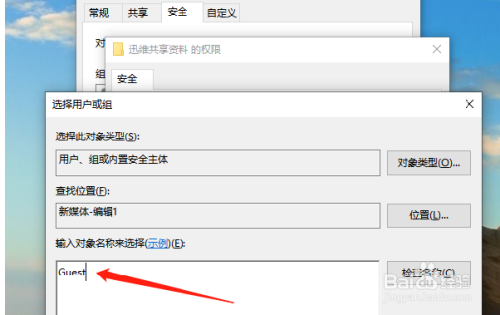
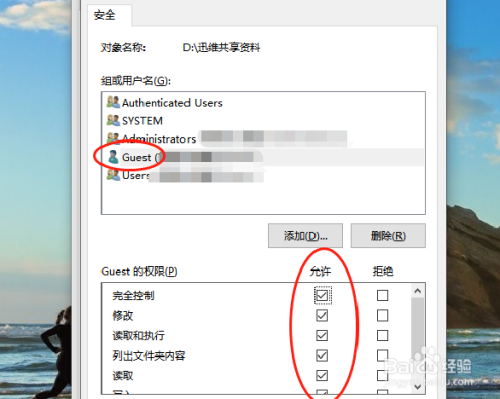


【推荐】国内首个AI IDE,深度理解中文开发场景,立即下载体验Trae
【推荐】编程新体验,更懂你的AI,立即体验豆包MarsCode编程助手
【推荐】抖音旗下AI助手豆包,你的智能百科全书,全免费不限次数
【推荐】轻量又高性能的 SSH 工具 IShell:AI 加持,快人一步
· 全程不用写代码,我用AI程序员写了一个飞机大战
· DeepSeek 开源周回顾「GitHub 热点速览」
· 记一次.NET内存居高不下排查解决与启示
· MongoDB 8.0这个新功能碉堡了,比商业数据库还牛
· .NET10 - 预览版1新功能体验(一)